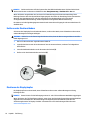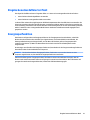HP VH22 22-inch Class Monitor Benutzerhandbuch
- Kategorie
- Fernseher
- Typ
- Benutzerhandbuch

Benutzerhandbuch

© 2016 HP Development Company, L.P.
Hewlett-Packard („HP“) haftet – ausgenommen
für die Verletzung des Lebens, des Körpers, der
Gesundheit oder nach dem
Produkthaftungsgesetz – nicht für Schäden,
die fahrlässig von HP, einem gesetzlichen
Vertreter oder einem Erfüllungsgehilfen
verursacht wurden. Die Haftung für grobe
Fahrlässigkeit und Vorsatz bleibt hiervon
unberührt. Inhaltliche Änderungen dieses
Dokuments behalten wir uns ohne
Ankündigung vor. Die Informationen in dieser
Veröentlichung werden ohne Gewähr für ihre
Richtigkeit zur Verfügung gestellt.
Insbesondere enthalten diese Informationen
keinerlei zugesicherte Eigenschaften. Alle sich
aus der Verwendung dieser Informationen
ergebenden Risiken trägt der Benutzer. Die
Garantien für HP Produkte werden
ausschließlich in der entsprechenden, zum
Produkt gehörigen Garantieerklärung
beschrieben. Aus dem vorliegenden Dokument
sind keine weiter reichenden
Garantieansprüche abzuleiten.
Produktmitteilung
In diesem Handbuch werden Merkmale und
Funktionen beschrieben, welche die meisten
Modelle aufweisen. Eine dieser Merkmale und
Funktionen sind möglicherweise bei Ihrem
Produkt nicht verfügbar. Um auf das neueste
Benutzerhandbuch zuzugreifen, gehen Sie zu
http://www.hp.com/support und wählen Sie Ihr
Land. Wählen Sie Finden Sie Ihr Produkt und
folgen Sie den Anleitungen auf dem Bildschirm.
Erste Ausgabe: März 2016
Teilenummer des Dokuments: 861833-041

Einführung
Dieses Handbuch enthält Informationen über Monitoreigenschaften, das Einrichten des Monitors und
technische Daten.
VORSICHT! Zeigt eine gefährliche Situation an, die, wenn nicht vermieden, zu Tod oder zu schweren
Verletzungen führen könnte.
ACHTUNG: Zeigt eine gefährliche Situation an, die, wenn nicht vermieden, zu kleineren oder mäßigen
Verletzungen führen könnte.
HINWEIS: Enthält weitere Informationen zum Hervorzuheben oder Ergänzen wichtiger Punkte des
Haupttextes.
TIPP: Bietet hilfreiche Tipps für die Fertigstellung einer Aufgabe.
iii

iv Einführung

Inhaltsverzeichnis
1 Einführung .................................................................................................................................................... 1
Wichtige Sicherheitshinweise ................................................................................................................................ 1
Produktmerkmale und Komponenten ................................................................................................................... 2
Funktionen ........................................................................................................................................... 2
Komponenten auf der Rückseite ......................................................................................................... 3
Bedienelemente auf der Vorderseite .................................................................................................. 3
Einrichten des Monitors ......................................................................................................................................... 4
Aufstellen des Monitorständers .......................................................................................................... 4
Anschließen der Kabel ......................................................................................................................... 5
Einstellen des Monitors ....................................................................................................................... 8
Einschalten des Monitors .................................................................................................................... 9
Entfernen des Monitorständers ........................................................................................................ 10
Montieren des Displaykopfes ............................................................................................................ 10
Installieren eines Sicherheitskabels ................................................................................................. 11
2 Verwendung des Monitors ............................................................................................................................ 12
Software und Dienstprogramme ......................................................................................................................... 12
Die Informationsdatei ....................................................................................................................... 12
Die .ICM-Datei (Image Color Matching) ............................................................................................. 12
Installieren der .inf- und .icm-Dateien ................................................................................................................ 13
Installieren von der optischen Disc ................................................................................................... 13
Herunterladen aus dem Internet ...................................................................................................... 13
Verwenden des OSD-Menüs (On-Screen Display) ............................................................................................... 13
Verwenden des automatischen Ruhemodus ...................................................................................................... 14
3 Unterstützung und Fehlerbeseitigung ........................................................................................................... 15
Lösen häuger Probleme .................................................................................................................................... 15
Verwenden der Funktion „Automat. Einstellung“ (analoger Eingang) ............................................................... 16
Optimierung der Bildeinstellungen (analoger Eingang) ..................................................................................... 17
Tastensperren ...................................................................................................................................................... 18
Produktsupport ................................................................................................................................................... 18
Vorbereitung des Telefonats mit dem Technischen Support .............................................................................. 18
Seriennummer und Produktnummer nden ....................................................................................................... 19
4 Wartung des Monitors .................................................................................................................................. 20
Richtlinien zur Wartung ....................................................................................................................................... 20
v

Reinigen des Monitors ......................................................................................................................................... 20
Versenden des Monitors ...................................................................................................................................... 20
Anhang A Technische Daten ............................................................................................................................. 21
55 cm/21,5 Zoll .................................................................................................................................................... 21
Voreingestellte Bildschirmauösungen .............................................................................................................. 21
55 cm/21,5 Zoll ................................................................................................................................. 22
Eingabe benutzerdenierter Modi ....................................................................................................................... 23
Energiesparfunktion ............................................................................................................................................ 23
Anhang B Eingabehilfen .................................................................................................................................. 24
Unterstützte assistive Technologien ................................................................................................................... 24
Kontaktaufnahme mit dem Support ................................................................................................................... 24
vi

1 Einführung
Wichtige Sicherheitshinweise
Im Lieferumfang des Monitors ist ein Netzkabel enthalten. Wenn Sie ein anderes Kabel verwenden, achten Sie
darauf, dass Sie es an eine geeignete Stromquelle anschließen und dass es die richtigen Anschlüsse aufweist.
Informationen darüber, welches Netzkabel Sie mit dem Monitor verwenden müssen,
nden Sie in den
Produktmitteilungen auf Ihrer optischen Disc oder in Ihrer Dokumentation.
VORSICHT! So verhindern Sie die Gefahr eines Stromschlags oder eine Beschädigung der Geräte:
• Stecken Sie das Netzkabel in eine Netzsteckdose, die jederzeit frei zugänglich ist.
• Wenn Sie den Computer vom Stromnetz trennen, ziehen Sie das Netzkabel aus der Netzsteckdose.
• Falls das Netzkabel über einen Stecker mit Erdungskontakt verfügt, stecken Sie das Kabel in eine geerdete
Netzsteckdose. Deaktivieren Sie den Erdungsskontakt des Netzkabels nicht, indem Sie beispielsweise einen
2-poligen Adapter anschließen. Der Erdungskontakt erfüllt eine wichtige Sicherheitsfunktion.
Stellen Sie aus Sicherheitsgründen keine Gegenstände auf Netzkabel oder andere Kabel. Kabel sind so zu
verlegen, dass niemand auf sie treten oder über sie stolpern kann.
Hinweise zur Vermeidung von Verletzungen nden Sie im Handbuch für sicheres und angenehmes Arbeiten. Es
enthält Erläuterungen zur richtigen Einrichtung des Arbeitsplatzes und zur korrekten Körperhaltung sowie
Gesundheitstipps für die Arbeit am Computer und wichtige Hinweise zur elektrischen und mechanischen
Sicherheit. Dieses Handbuch nden Sie im Internet unter http://www.hp.com/ergo.
ACHTUNG: Schließen Sie zum Schutz des Monitors sowie des Computers alle Netzkabel für den Computer
und die Peripheriegeräte (z. B. Monitor, Drucker, Scanner) an ein Überspannungsschutzgerät wie eine
Steckdosenleiste oder eine unterbrechungsfreie Stromversorgung (Uninterruptible Power Supply, UPS) an.
Nicht alle Steckdosenleisten sind mit einem Überspannungsschutz ausgestattet; wenn Steckdosenleisten
über diesen Schutz verfügen, sind sie entsprechend beschriftet. Verwenden Sie eine Steckdosenleiste mit
Schadenersatzgarantie des Herstellers, sodass Ihr Gerät im Fall eines Ausfalls des Überspannungsschutzes
ersetzt wird.
Stellen Sie Ihren HP LCD-Monitor auf geeignete Möbel in der richtigen Größe.
VORSICHT! Anrichten, Bücherschränke, Regale, Pulte, Lautsprecher, Truhen und Kisten sind als Stellplatz für
LCD-Monitore ungeeignet, da die Monitore umfallen und dadurch Verletzungen hervorrufen können.
Achten Sie auf die sorgfältige Verlegung aller an den LCD-Monitor angeschlossenen Kabel, damit sich
niemand in den Kabeln verfangen oder über diese stolpern kann.
Vergewissern Sie sich, dass die Summe aller Ampere-Werte der an die Steckdose angeschlossenen Geräte den
maximalen Ampere-Wert der Steckdose nicht überschreitet. Des Weiteren darf die Summe aller Ampere-
Werte der an das Kabel angeschlossenen Geräte den maximalen Ampere-Wert des Kabels nicht überschreiten.
Den Ampere-Wert (AMPS oder A) jedes Geräts können Sie anhand des Typenschilds bestimmen.
Stellen Sie den Monitor in der Nähe einer leicht erreichbaren Netzsteckdose auf. Fassen Sie das
Monitornetzkabel am Stecker an, wenn Sie es aus der Steckdose ziehen. Ziehen Sie den Stecker niemals am
Kabel aus der Netzsteckdose.
Lassen Sie den Monitor nicht fallen, und stellen Sie ihn nicht auf instabilen Oberächen ab.
Wichtige Sicherheitshinweise 1

HINWEIS: Dieses Produkt ist zur Unterhaltung geeignet. Stellen Sie den Monitor in einer kontrolliert
beleuchteten Umgebung auf, um Störungen durch Umgebungslicht und helle Oberächen zu vermeiden, die
zu störenden Spiegelungen auf dem Bildschirm führen können.
Produktmerkmale und Komponenten
Funktionen
Protieren Sie von den folgenden Merkmalen des Monitors:
●
55 cm (21,5 Zoll) sichtbarer Bildschirmbereich mit einer Auösung von 1920 x 1080, Möglichkeit
niedrigerer Auösungen im Vollbildmodus; mit benutzerdenierter Skalierung für maximale Bildgröße
unter Beibehaltung des ursprünglichen Seitenverhältnisses
●
Spiegelfreier Bildschirm mit LED-Hintergrundbeleuchtung
●
Weiter Betrachtungswinkel zum Arbeiten im Sitzen oder Stehen und bei seitlichem Positionswechsel
●
Kippfunktion
●
Funktion zum Drehen des Displaykopfes vom Quer- in das Hochformat
●
Höhenverstellbar
●
Abnehmbarer Standfuß für vielfältige Displaykopf-Montagemöglichkeiten
●
VGA-Videoeingang (Kabel im Lieferumfang enthalten)
●
DVI-Videoeingang (Kabel in bestimmten Ländern im Lieferumfang enthalten)
●
DisplayPort-Videoeingang (Kabel nicht im Lieferumfang enthalten)
●
Plug-and-Play-fähig, wenn von Ihrem Betriebssystem unterstützt
●
Sicherheitskabelschlitz an der Monitorrückseite zur Aufnahme eines optionalen Sicherheitskabels
●
OSD (On-Screen Display)-Menü in mehreren Sprachen zum bequemen Einrichten und Einstellen des
Bildschirms
●
HP Display Assistant Software zum Anpassen der Monitoreinstellungen und zum Aktivieren der
Funktionen zum Diebstahlschutz (siehe HP Display Assistant User Guide [HP Display Assistant
Benutzerhandbuch] auf der mit dem Monitor mitgelieferten optischen Disc)
●
Kopierschutz HDCP (High-Bandwidth Digital Content Protection) für alle digitalen Eingänge
●
Optische Disc mit Software und Dokumentation, die Monitortreiber und Produktdokumentation umfasst
●
Energiesparfunktion für einen verringerten Stromverbrauch
HINWEIS: Sicherheits- und Zulassungsinformationen nden Sie in den Produktmitteilungen auf Ihrer
optischen Disc oder in Ihrer Dokumentation. Um Updates für das Benutzerhandbuch für Ihr Produkt zu nden,
gehen Sie zu http://www.hp.com/support, um die neuesten Programme und Treiber von HP herunterzuladen.
Es besteht auch die Möglichkeit, sich für den Empfang automatisch versandter Benachrichtigungen über die
Verfügbarkeit von Updates registrieren zu lassen.
2 Kapitel 1 Einführung

Komponenten auf der Rückseite
Komponente Funktion
1 Netzanschluss Über diesen Anschluss wird das Netzkabel an den Monitor
angeschlossen.
2 DisplayPort-Anschluss Über diesen Anschluss wird das DisplayPort-Kabel mit dem
Monitor verbunden.
3 DVI-Anschluss Über diesen Anschluss wird das DVI-Kabel mit dem Monitor
verbunden.
4 VGA-Anschluss Schließt das VGA-Kabel an den Monitor an.
Bedienelemente auf der Vorderseite
Kontrolle Funktion
1 Menu-Taste (Menü) Önet und schließt das OSD-Menü.
Produktmerkmale und Komponenten 3

Kontrolle Funktion
2 Taste Minus/
Information
Bei geönetem OSD-Menü können Sie mit dieser Taste rückwärts durch das OSD-Menü
navigieren oder eingestellte Werte reduzieren.
Wenn das OSD-Menü geschlossen ist, drücken Sie diese Taste, um das Informationsmenü
zu önen.
3 Plus-/Quellen-Taste Bei geönetem OSD-Menü können Sie mit dieser Taste vorwärts durch das OSD-Menü
navigieren oder eingestellte Werte erhöhen.
Wenn das OSD-Menü ist geschlossen, drücken Sie diese Taste zum Wechseln der
Eingangsquelle des Monitors zum nächsten aktiven Eingang.
4 Taste „OK/auto“ Wenn das OSD-Menü geönet ist, drücken Sie diese Taste, um die hervorgehobene
Menüoption auszuwählen.
Bei geschlossenem OSD-Menü können Sie mit dieser Taste die automatische
Optimierung der Bildschirmanzeige aktivieren.
5 Betriebstaste Mit dieser Taste schalten Sie den Monitor ein- bzw. aus.
6 Netz-LED Weiß = System aktiviert
Aus = System deaktiviert
Gelb = Schlafmodus
Gelb (blinkend) = Schlaf-Timer-Modus
HINWEIS: Eine Simulation des OSD-Menüs nden Sie in der Mediothek von HP unter http://www.hp.com/go/
sml.
Einrichten des Monitors
Aufstellen des Monitorständers
ACHTUNG: Berühren Sie nicht die Oberäche des LCD-Bildschirms. Auf den Bildschirm ausgeübter Druck
kann uneinheitliche Farben oder eine Fehlausrichtung der Flüssigkristalle verursachen. Derartige
Veränderungen des Bildschirms sind irreversibel.
1. Setzen Sie den Monitorständer in den Sockel (1).
4 Kapitel 1 Einführung

2. Schrauben Sie die Rändelschraube an der Unterseite des Sockels fest (2).
Anschließen der Kabel
HINWEIS: Der Monitor wird mit bestimmten Kabeln geliefert. Nicht alle in diesem Abschnitt gezeigten Kabel
sind im Lieferumfang des Monitors enthalten.
1. Stellen Sie den Monitor an einer geeigneten und gut belüfteten Stelle in der Nähe des Computers auf.
2. Bevor Sie die Kabel anschließen, müssen Sie sie durch das Kabelführungsloch in der Mitte des Ständers
verlegen.
3. Schließen Sie ein Videokabel am Anschluss des Videoeingangs an.
HINWEIS: Der Monitor wird automatisch feststellen, welche Eingänge gültige Videosignale empfangen.
Die Eingänge können durch Drücken der Menü-Taste, um das On-Screen Display (OSD)-Menü aufzurufen
und durch Auswählen von Eingangssteuerung gewählt werden.
●
Schließen Sie das eine Ende eines VGA-Signalkabels an den VGA-Anschluss an der Rückseite des
Monitors und das andere Ende an den VGA-Anschluss am Quellgerät an.
Einrichten des Monitors 5

●
Schließen Sie ein Ende eines DVI-Kabels an den DVI-Anschluss an der Rückseite des Monitors und
das andere Ende an den DVI-Anschluss am Quellgerät an.
6 Kapitel 1 Einführung

●
Schließen Sie ein Ende eines DisplayPort-Kabels an den DisplayPort-IN-Anschluss an der Rückseite
des Monitors und das andere Ende an den DisplayPort-Anschluss am Quellgerät an.
4. Schließen Sie ein Ende des Netzkabels am Netzanschluss an der Rückseite des Monitors und das andere
Ende an eine Netzsteckdose an.
VORSICHT! So verhindern Sie die Gefahr eines Stromschlags oder eine Beschädigung der Geräte:
Deaktivieren Sie auf keinen Fall den Erdungsleiter des Netzkabels. Der Erdungsleiter des Netzsteckers
erfüllt eine wichtige Sicherheitsfunktion.
Schließen Sie das Netzkabel an eine geerdete Netzsteckdose an, die jederzeit frei zugänglich ist.
Trennen Sie die Stromverbindung zum Gerät, indem Sie das Netzkabel aus der Netzsteckdose ziehen.
Stellen Sie aus Sicherheitsgründen keine Gegenstände auf Netzkabel oder andere Kabel. Kabel sind so
zu verlegen, dass niemand auf sie treten oder über sie stolpern kann. Ziehen Sie nicht an Kabeln. Zum
Trennen der Stromverbindung ziehen Sie das Netzkabel am Stecker ab.
Einrichten des Monitors 7

Einstellen des Monitors
1. Kippen Sie den Displaykopf nach vorne oder hinten, so dass Sie bequem auf den Bildschirm schauen
können.
2. Stellen Sie den Monitor auf eine für Sie angenehme Höhe für Ihren individuellen Arbeitsplatz ein. Die
obere Blende des Monitors sollte nicht über einer parallelen Linie zur Höhe Ihrer Augen liegen. Für
Benutzer mit Kontaktlinsen ist es ggf. angenehmer, den Monitor niedriger und leicht geneigt
aufzustellen. Sie müssen den Monitor neu positionieren, wenn Sie Ihre Arbeitshaltung über die Dauer
des Arbeitstags verändern.
3. Sie können den Displaykopf vom Querformat in das Hochformat drehen, wenn dies für die jeweilige
Anwendung besser geeignet ist.
a. Bringen Sie den Monitor auf volle Höhe, und kippen Sie den Displaykopf anschließend wieder, bis er
nicht mehr weiter gekippt werden kann (1).
b. Drehen Sie den Displaykopf im Uhrzeigersinn um 90° (2) vom Querformat in das Hochformat.
ACHTUNG: Wenn sich der Monitor beim Drehen nicht in der maximalen Höhenposition bendet
oder nicht vollständig nach hinten gekippt ist, besteht die Gefahr, dass die rechte untere Ecke des
Displaykopfes den Standfuß berührt und der Monitor möglicherweise beschädigt wird.
8 Kapitel 1 Einführung

HINWEIS: Um Informationen im Hochformat anzuzeigen, können Sie die auf der optischen Software-
und Dokumentationsdisc enthaltene Software HP Display Assistant installieren. Das OSD-Menü kann
ebenfalls gedreht und in eine Hochformatsposition gebracht werden. Rufen Sie zum Drehen des OSD-
Menüs das OSD-Menü auf, indem Sie die Menü-Taste an der Monitorvorderseite drücken, im Menü die
Option OSD Steuerung und dann die Option OSD Rotation (OSD drehen) auswählen.
Einschalten des Monitors
1. Drücken Sie den Ein-/Ausschalter am Computer, um den Computer einzuschalten.
2. Drücken Sie den Netzschalter vorne am Monitor, um den Monitor einzuschalten.
ACHTUNG: Bei Monitoren, die dasselbe statische Bild über einen längeren Zeitraum (mindestens 12 Stunden
hintereinander) anzeigen, kann es zu Einbrennschäden kommen. Zur Vermeidung von Einbrennschäden
sollten Sie bei längerer Nichtbenutzung des Monitors stets den Bildschirmschoner aktivieren oder den
Monitor ausschalten. Einbrennschäden können bei allen LCD-Bildschirmen entstehen. Monitore mit einem
„eingebrannten Bild“ sind von der HP-Garantie nicht abgedeckt.
HINWEIS: Wenn sich der Monitor nach dem Drücken der Netztaste nicht einschaltet, ist möglicherweise die
Netztastensperre aktiviert. Halten Sie die Betriebstaste am Monitor zehn Sekunden lang gedrückt, um diese
Funktion zu deaktivieren.
Einrichten des Monitors 9

HINWEIS: Sie können die Netz-LED des Systems über das OSD-Menü deaktivieren. Drücken Sie die Menü-
Taste an der Monitorvorderseite und wählen Sie dann Energiesteuerung > Betriebs-LED > Aus aus.
Wenn der Monitor eingeschaltet wird, erscheint fünf Sekunden lang eine Monitorstatusmeldung. Diese
Meldung informiert über das derzeit aktive Eingangssignal, den Status der Einstellung für das automatische
Wechseln des Signaleingangs (Ein oder Aus; werkseitige Standardeinstellung ist Ein), die aktuell
voreingestellte Bildschirmauösung und die empfohlene voreingestellte Bildschirmauösung.
Der Monitor sucht die Signaleingänge automatisch nach einem aktiven Eingang ab und verwendet diesen für
den Bildschirm.
Entfernen des Monitorständers
Sie können den Displaykopf vom Ständer abnehmen, um ihn an der Wand, einem Schwenkarm oder an einer
anderen Montagevorrichtung anzubringen.
ACHTUNG: Stellen Sie vor der Demontage des Monitors sicher, dass der Monitor ausgeschaltet ist und alle
Kabel abgezogen sind.
1. Ziehen Sie alle am Monitor angeschlossenen Kabel ab.
2. Legen Sie den Monitor mit der Vorderseite auf eine mit einem sauberen, trockenen Tuch abgedeckte
ebene Fläche.
3. Lösen Sie die Rändelschraube an der Unterseite des Sockels (1).
4. Entfernen Sie den Monitorständer vom Sockel (2).
Montieren des Displaykopfes
Der Displaykopf kann an einer Wand, einem Schwenkarm oder an einer anderen Montagevorrichtung
befestigt werden.
HINWEIS: Dieses Gerät ist für die Befestigung an einer UL- oder CSA-zertizierten Wandhalterung geeignet.
Wenn der Monitor die TCO-Zertizierung besitzt, muss das an den Displaykopf angeschlossene Netzkabel ein
abgeschirmtes Stromkabel sein. Die Verwendung eines abgeschirmten Stromkabels erfüllt die TCO-
Zertizierungskriterien für Display-Produkte. Informationen zu TCO-Anforderungen nden Sie unter
www.tcodevelopment.com.
10 Kapitel 1 Einführung

ACHTUNG: Dieser Monitor ist mit Bohrungen versehen, die gemäß VESA-Standard 100 mm auseinander
liegen. Zum Anbringen einer Montagelösung von einem anderen Hersteller an den Displaykopf sind vier 4-
mm-Schrauben mit einer Gewindesteigung von 0,7 und einer Länge von 10 mm erforderlich. Längere
Schrauben dürfen nicht verwendet werden, da sie den Displaykopf beschädigen können. Überprüfen Sie
unbedingt, ob die Montagevorrichtung, die Sie verwenden möchten, mit dem VESA-Standard kompatibel und
für das Gewicht des Displaykopfes geeignet ist. Um eine optimale Leistung zu erzielen. sollten Sie die mit dem
Monitor gelieferten Netz- und Videokabel verwenden.
1. Entfernen Sie den Displaykopf vom Stand.Entfernen des Monitorständers auf Seite 10.
2. Befestigen Sie die Montageplatte an der Wand oder einem Schwenkarm Ihrer Wahl mithilfe der vier
Schrauben, die im Lieferumfang der Montageplatte enthalten sind.
Installieren eines Sicherheitskabels
Sie können den Monitor mit einem optionalen Kabelschloss, das von HP erhältlich ist, an einem festen Objekt
sichern.
Einrichten des Monitors 11

2 Verwendung des Monitors
Software und Dienstprogramme
Die mit dem Monitor gelieferte optische Disc enthält Dateien, die Sie auf dem Computer installieren können:
●
eine .inf-Datei (Informationsdatei)
●
icm-Dateien (Image Color Matching) (eine für jeden kalibrierten Farbraum)
Die Informationsdatei
In der .inf-Datei werden die von Microsoft Windows-Betriebssystemen verwendeten Monitorressourcen
deniert, um die Kompatibilität des Monitors mit der Grakkarte des Computers zu gewährleisten.
Dieser Monitor ist unter Microsoft Windows Plug-and-Play-fähig und funktioniert auch ohne Installieren
der .inf-Datei ordnungsgemäß. Die Grakkarte des Computers muss VESA DDC2 entsprechen, und der Monitor
muss direkt an die Grakkarte angeschlossen sein, damit der Monitor Plug-and-Play-fähig ist. Plug-and-Play
funktioniert weder mit BNC-Steckern noch über Verteilerfelder.
Die .ICM-Datei (Image Color Matching)
Bei .icm-Dateien handelt es sich um Datendateien, die von Grakprogrammen genutzt werden, um die
Farbkonsistenz zwischen Bildschirm und Drucker oder zwischen Scanner und Bildschirm sicherzustellen. Die
Datei wird von Grakprogrammen aktiviert, die diese Funktion unterstützen.
HINWEIS: Das icm-Farbprol entspricht der Prole Format Specication des International Color Consortium
(ICC).
12 Kapitel 2 Verwendung des Monitors

Installieren der .inf- und .icm-Dateien
Sie können die .inf- und .icm-Dateien der optischen Disc installieren oder aus dem Internet herunterladen,
wenn ein Update erforderlich ist.
Installieren von der optischen Disc
So installieren Sie die .inf- und die .icm-Dateien von der optischen Disc:
1. Legen Sie die optische Disc in das optische Laufwerk des Computers ein. Das optische Disc-Menü wird
angezeigt.
2. Önen Sie die Datei HP Monitor Software Information (Informationen zur HP Monitor-Software).
3. Wählen Sie Install Monitor Driver Software (Monitortreibersoftware installieren) aus.
4. Befolgen Sie die angezeigten Anleitungen.
5. Stellen Sie sicher, dass in der Windows-Systemsteuerung unter „Anzeige“ die richtige Auösung und
Bildwiederholfrequenz angezeigt werden.
HINWEIS: Sollte bei der Installation ein Fehler auftreten, müssen Sie die digital signierten .inf- und .icm-
Monitordateien unter Umständen manuell von der optischen Disc aus installieren. Informationen hierzu
nden Sie in der Datei „HP Monitor Software Information“ (Informationen zur HP Monitor-Software) auf der
optischen Disc.
Herunterladen aus dem Internet
Wenn Sie nicht über einen Computer oder ein Quellgerät mit einem optischen Laufwerk verfügen, können Sie
die neueste Version der .inf- und.icm-Dateien von der HP-Monitor-Support-Website herunterladen:
1. Gehen Sie zu http://www.hp.com/support.
2. Wählen Sie Finden Sie Ihr Produkt.
3. Folgen Sie den Anleitungen auf dem Bildschirm, um Ihren Monitor auszuwählen und die Software
herunterzuladen.
Verwenden des OSD-Menüs (On-Screen Display)
Verwenden Sie das OSD-Menü (On-Screen Display), um die Bildschirmanzeige nach Ihren Vorlieben
einzustellen. Sie können mit den Tasten an der Vorderseite des Monitors auf das OSD-Menü zugreifen und
Einstellungen im OSD-Menü vornehmen.
Gehen Sie folgendermaßen vor, um das OSD-Menü zu önen und Einstellungen vorzunehmen:
1. Wenn der Monitor noch nicht eingeschaltet ist, drücken Sie die Netztaste.
2. Um auf das OSD-Menü zuzugreifen, drücken Sie eine der vier Funktionstasten an der Frontblende, um
die Tasten zu aktivieren, und drücken Sie dann die Menü-Taste, um das OSD-Menü zu önen.
3. Verwenden Sie die drei Funktionstasten, um durch die Menüoptionen zu navigieren, sie auszuwählen
und anzupassen. Die Tastenbezeichnungen variieren je nachdem, welches Menü oder Untermenü aktiv
ist.
Die folgende Tabelle listet die Menüoptionen des OSD-Menüs auf.
Installieren der .inf- und .icm-Dateien 13

Hauptmenü Beschreibung
Helligkeit Stellt die Helligkeit des Bildschirms ein.
Kontrast Zum Einstellen des Bildschirmkontrasts.
Farbsteuerung Auswahl und Anpassen der Bildschirmfarbe.
Eingangssignalst Wählt das Videoeingangssignal.
Bildsteuerung Passt die Bildschirmanzeige an.
Energiesteuerung Passt die Energieeinstellungen an.
OSD-Steuerung Stellt die Größe, die Position und die Darstellung des OSD-Menüs ein.
Management Aktiviert/Deaktiviert DDC/CI-Unterstützung und setzt alle OSD-Menüeinstellungen auf die
Werkseinstellungen zurück.
Sprache Wählt die Sprache, in der das OSD-Menü angezeigt wird. Die werkseitige Standardeinstellung ist Englisch.
Informationen Zeigt wichtige Informationen über den Monitor an.
Beenden Der OSD-Menü-Bildschirm wird verlassen.
Verwenden des automatischen Ruhemodus
Der Monitor unterstützt eine OSD-Menü-Option namens Auto-Sleep Mode (Automatischer
Energiesparmodus), mit dem Sie einen Monitorzustand mit reduzierter Leistungsaufnahme aktivieren oder
deaktivieren können. Wenn der automatische Energiesparmodus aktiviert ist (was standardmäßig der Fall ist),
wechselt der Monitor in einen Zustand mit reduzierter Leistungsaufnahme, sobald der Host-Computer durch
das Fehlen horizontaler oder vertikaler Sync-Signale eine geringe Leistungsaufnahme anzeigt.
Beim Eintritt in diesen Zustand reduzierter Leistungsaufnahme (Energiesparmodus) ist der Bildschirm leer,
die Hintergrundbeleuchtung wird abgeschaltet und die Netz-LED beginnt, gelb zu leuchten. Der Monitor
verbraucht in diesem Energiesparmodus weniger als 0,5 W. Die Reaktivierung des im Energiesparmodus
bendlichen Monitors erfolgt, wenn der Host-Computer ein aktives Signal an den Monitor sendet (z. B., wenn
Sie die Maus oder die Tastatur aktivieren).
Sie können den automatischen Energiesparmodus im OSD-Menü deaktivieren. Drücken Sie eine der vier
Funktionstasten an der Frontblende, um die Tasten zu aktivieren, und drücken Sie dann die Menü-Taste, um
das OSD-Menü zu önen. Wählen Sie im OSD-Menü Power Control (Stromversorgungsoptionen) > Auto-Sleep
Mode (Automatischer Ruhemodus) > O (Aus).
14 Kapitel 2 Verwendung des Monitors
Seite wird geladen ...
Seite wird geladen ...
Seite wird geladen ...
Seite wird geladen ...
Seite wird geladen ...
Seite wird geladen ...
Seite wird geladen ...
Seite wird geladen ...
Seite wird geladen ...
Seite wird geladen ...
-
 1
1
-
 2
2
-
 3
3
-
 4
4
-
 5
5
-
 6
6
-
 7
7
-
 8
8
-
 9
9
-
 10
10
-
 11
11
-
 12
12
-
 13
13
-
 14
14
-
 15
15
-
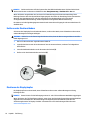 16
16
-
 17
17
-
 18
18
-
 19
19
-
 20
20
-
 21
21
-
 22
22
-
 23
23
-
 24
24
-
 25
25
-
 26
26
-
 27
27
-
 28
28
-
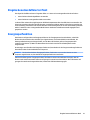 29
29
-
 30
30
HP VH22 22-inch Class Monitor Benutzerhandbuch
- Kategorie
- Fernseher
- Typ
- Benutzerhandbuch
Verwandte Artikel
-
HP EliteDisplay E240c 23.8-inch Video Conferencing Monitor Benutzerhandbuch
-
HP EliteDisplay E230t 23-inch Touch Monitor Benutzerhandbuch
-
HP ProDisplay P223a 21.5-inch Monitor Benutzerhandbuch
-
HP EliteDisplay E240 23.8-inch Monitor Benutzerhandbuch
-
HP EliteDisplay E240c 23.8-inch Video Conferencing Monitor Benutzerhandbuch
-
HP EliteDisplay E233 23-inch Monitor Benutzerhandbuch
-
HP Z24i G2 24-inch Display Benutzerhandbuch
-
HP OMEN 32 32-inch Display Benutzerhandbuch
-
HP OMEN 25 Display Benutzerhandbuch
-
HP Z23n 23-inch IPS Display Benutzerhandbuch